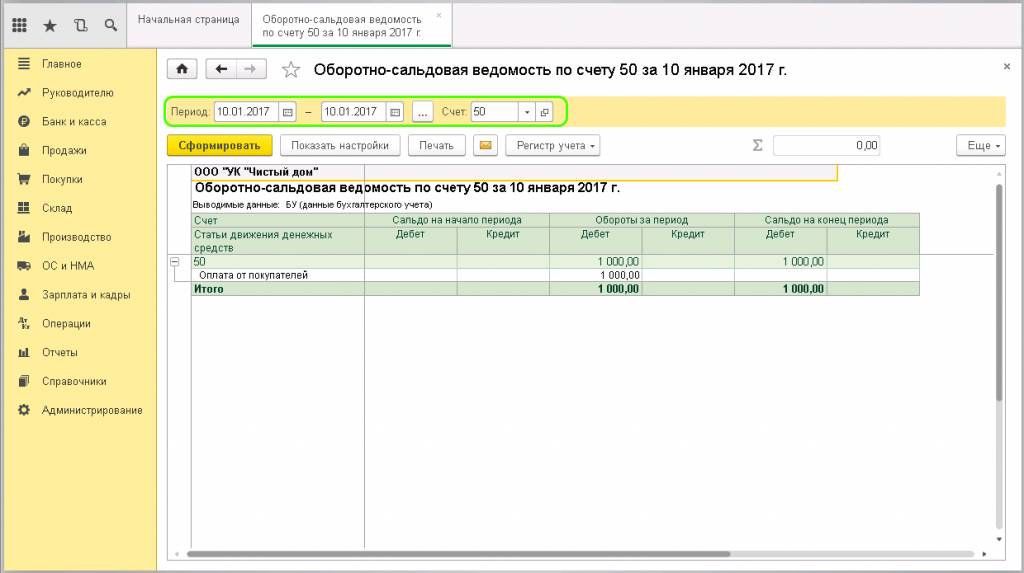- ліміт каси
- Прибуткові касові ордери
- Вид операції «Оплата від покупця»
- Вид операції «Роздрібна виручка»
- Вид операції «Повернення від підзвітної особи»
- Вид операції «Повернення від постачальника»
- Вид операції «Комісія за видачу готівки в банку»
- Вид операції «Отримання позики від контрагента»
- Вид операції «Отримання кредиту в банку»
- Вид операції «Повернення позики контрагентом»
- Вид операції «Повернення позики працівником»
- Вид операції «Інший прихід»
- Видаткові касові ордери
- Вид операції «Виплата заробітної плати за відомостями»
- Вид операції «Виплата заробітної плати працівнику»
- Вид операції «Виплата працівнику за договором підряду»
- Вид операції «Інкасація»
- Вид операції «Виплата депонованої заробітної плати»
- Вид операції «Інші витрати»
Робота з касою і касовими документами - це невід'ємна частина бухгалтерської діяльності. Вона включає установку ліміту каси, облік надходження грошових коштів через прибутковий касовий ордер (ПКО) і облік витрат через видатковий касовий ордер (ВКО). Розглянемо кожен вид операцій по порядку.
ліміт каси
Кожна велика організація, яка працює з готівкою, повинна встановлювати ліміт каси - це регламентується Вказівкою Банку РФ. Виняток становлять малі компанії і підприємці. Встановлений ліміт каси не можна перевищувати, але можна щомісяця міняти, це повинно бути підтверджено документально, підписаним наказом керівництва. В іншому випадку можна отримати штраф від податкового інспектора.
Ліміт каси або ліміт залишку готівки в касі це - максимально допустима сума готівки, яка може зберігатися в касі на кінець робочого дня.
Тепер з'ясуємо, як в програмі 1С Бухгалтерія 8.3 встановити ліміт каси. Для цього потрібно перейти у вкладку меню «Довідники», розділ «Підприємство», довідник «Організація». Заходимо в настройки організації і у верхній панелі натискаємо «Ще», вибираємо пункт «Ліміти залишку каси»:

Потрапляємо в заповнення документа. Натискаємо кнопку «Створити». У віконці вводимо дату, з якої буде діяти цей параметр, і вводимо розмір ліміту каси, тобто вказуємо суму готівки, яка може перебувати в касі.

Тиснемо «Записати і закрити». Ліміт вказано. Це періодична настройка. Якщо, припустимо, хочемо, щоб через місяць діяв інший ліміт, то створюємо новий документ з потрібною датою, вказуємо розмір ліміту і проводимо. Всі документи можна переглянути в журналі:

Перейдемо тепер у вкладку меню «Банк і каса» і подивимося, які журнали в себе включає розділ «Каса»:
- Касові документи - це прибуткові та видаткові касові ордери;
- Оплати платіжними картами - це еквайринг;
- Авансові звіти - дозволяють звітувати підзвітним особам;
- Управління фіскальним реєстратором - дозволяє закрити зміну, зробити X-звіт і Z-звіт;
- Управління еквайрингової терміналом - дозволяє зробити налаштування даного терміналу.
Прибуткові касові ордери
Тепер розглянемо докладно касові документи. Почнемо з прибуткових касових ордерів. Вони оформляються через кнопку «Надходження». За допомогою ПКО можна зробити велику кількість операцій. Це визначається пунктом «Види операцій»:
- Оплата від покупця;
- Роздрібна виручка;
- Повернення від підзвітної особи;
- Повернення від постачальника;
- Комісія за видачу готівки в банку;
- Отримання позики від контрагента;
- Отримання кредиту в банку;
- Повернення позики контрагентом;
- Повернення позики працівником;
- Інший прихід.
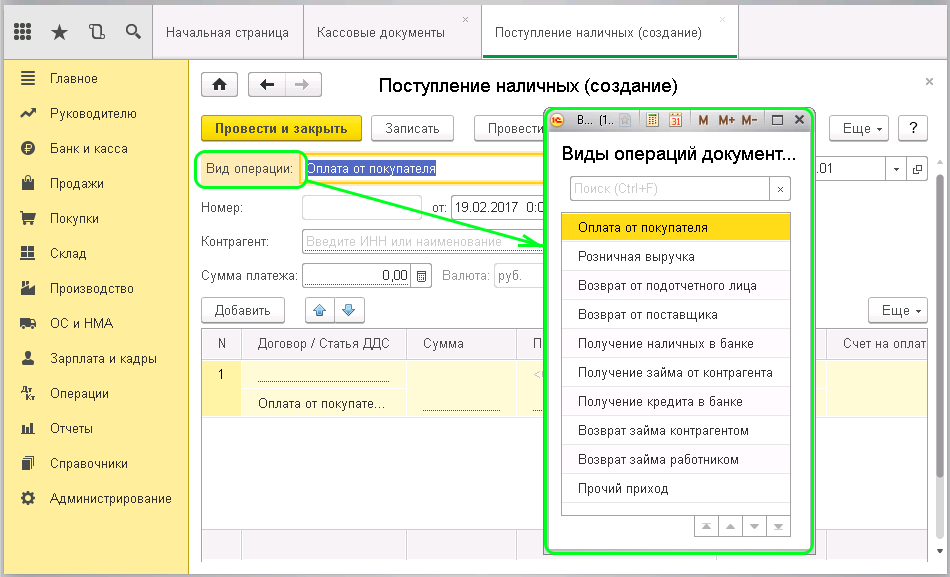
Тепер подивимося заповнення прибуткового ордера за кожним видом докладно.
Вид операції «Оплата від покупця»
Заповнюються поля:
- «Контрагент» - вибираємо назву організації, від якої надійшла оплата готівкою;
- «Сума» - вказуємо розмір надійшла оплати;
- У табличній частині необхідно заповнити;
- «Договір»;
- «Спосіб погашення».
За документом формується проводка Дт50.01 - Кт62.01 - надходження від покупця.
Після проведення документа внизу з'являється настройка «Реквізити друкованої форми». Тут можна вказати інформацію, яка буде відображатися при друку ПКО:
- Прийнято від - назва організації;
- Підстава - найменування документа і номер;
- Додаток;
- Коментар.
Друк здійснюється через клавішу у верхній частині екрану «Прибутковий касовий ордер (КО-1)». Друкуємо і віддаємо на підпис.

Якщо підключений фіскальний реєстратор, то через кнопку «Надрукувати чек», яка знаходиться на верхній панелі, можна роздрукувати чек. Зверніть увагу, що в ПКО можна додати необмежену кількість рядків. Зроблено це для того, щоб можна було розділити оплату або за договорами, або за статтями руху коштів. Для прикладу додамо ще один рядок, розділимо суму надходження і вкажемо статтю ДДС - «Інші надходження». А рахунок розрахунків 62.01.
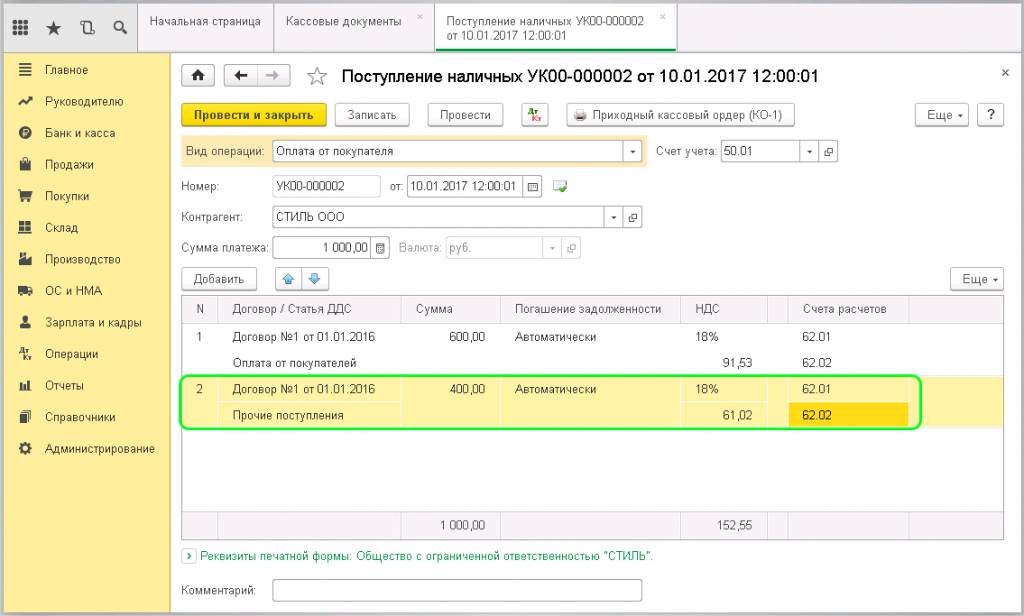
Проведемо документ і подивимося сформувалися проводки. Єдине, що змінилося, ця сума розбилася на дві частини:
- Дт50.01 - Кт62.01 - оплата від покупців;
- Дт50.01 - Кт62.01 - інші надходження.
Вид операції «Роздрібна виручка»
Заповнюються поля:
- Вид операції - роздрібна виручка;
- Номер і дата формуються автоматично;
- Склад - вказуємо роздрібний склад;
- Сума виручки;
- Стаття ДДС - роздрібна виручка.
Перевіряємо, проводимо. При необхідності відправляємо на друк і віддаємо на підпис.
Вид операції «Повернення від підзвітної особи»
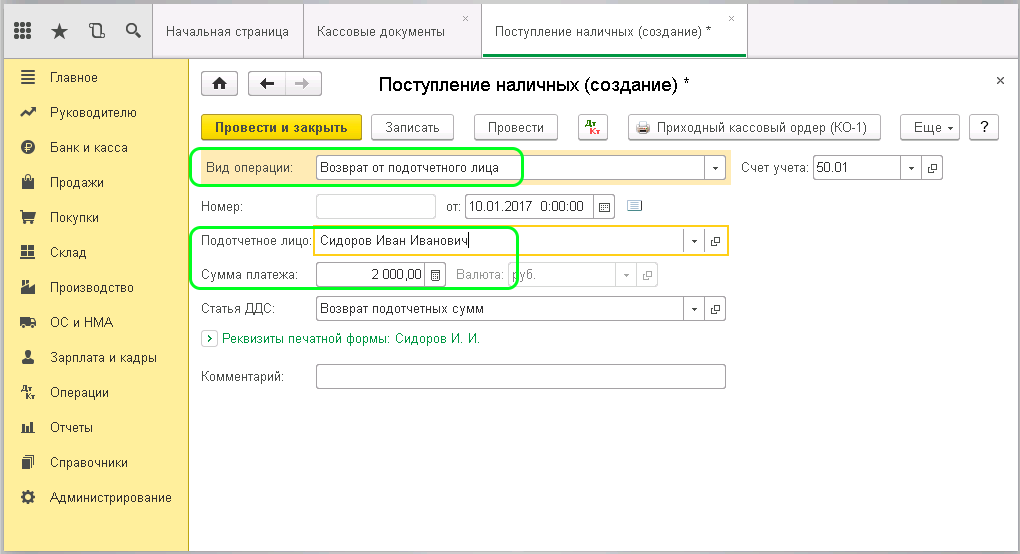
Тут заповнюємо:
- Вид операції - повернення від підзвітної особи;
- Номер і дата - пропускаємо;
- Підзвітна особа - вводимо дані, від кого приймаємо повернення грошових коштів;
- сума;
- При необхідності заповнюємо пункт «Реквізити друкованої форми» - буде відображатися при друку ПКО.
Друкуємо і віддаємо на підпис.
Проводка по цьому виду буде виглядати так: Дт50.01 - Кт71.01.
Вид операції «Повернення від постачальника»
заповнюються:
- Вид операції - повернення від підзвітної особи;
- Контрагент - назва організації, від якої приймаємо повернення;
- Сума платежу;
- договір;
- Все інше заповнює програма самостійно;
- При необхідності заповнюємо «Реквізити друкованої форми».
- Проводимо, друкуємо, віддаємо на підпис. Формується проводка Дт50.01 - Кт60.01
Вид операції «Комісія за видачу готівки в банку»
В даному випадку потрібно проставити тільки вид операції та суму, а всі інші параметри програма заповнить автоматично. Залишається тільки перевірити та провести документ. Друкуємо і віддаємо на підпис. Якщо подивитися проводку, то відіб'ється руху коштів з розрахункового рахунку в касу: Дт50.01 - Кт51:

Вид операції «Отримання позики від контрагента»
заповнюємо:
- Вид операції;
- Контрагент - від кого отримуємо позику;
- Сума платежу;
- Договір - повинен бути іншим;
- Стаття ДДС - отримання кредитів і позик;
- Рахунки розрахунків - 67.03.
Проводимо, друкуємо, віддаємо на підпис. Дивимося проводки: Дт50 - Кт67.03 - отримання грошової позики / кредиту.
Вид операції «Отримання кредиту в банку»
Заповнюється аналогічно попередньому виду, тільки в полі «Контрагент» потрібно вказати назву банку. Контрагента необхідно ввести заздалегідь. Рахунок обліку тут проставляється за замовчуванням.
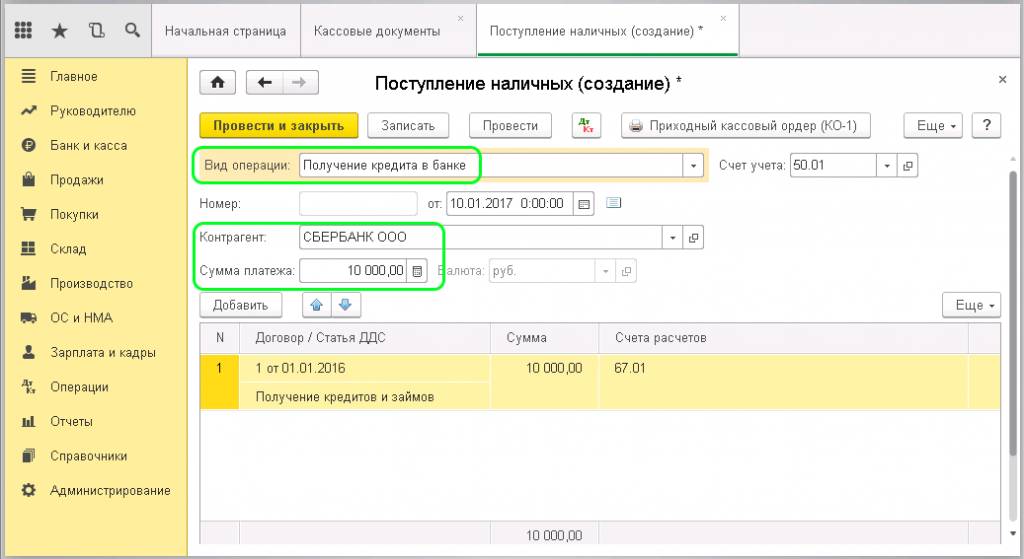
Вид операції «Повернення позики контрагентом»
заповнюємо:
- Вид операції;
- контрагент
- Сума платежу;
- Договір - в даному виді повинен бути «Інші»;
- Рахунки розрахунків - 58.03 (Надані позики).
Проводимо. Якщо потрібно заповнюємо «Реквізити друкованої форми», відправляємо на друк і віддаємо на підпис.
Вид операції «Повернення позики працівником»
Даний вид заповнюється аналогічно, тільки вказувати не контрагента, а фізична особа. Прописуємо суму. Проводимо, заповнюємо якщо потрібно налаштування друкованої форми. Друкуємо, віддаємо на підпис. У проводці буде відображатися Дт50.01 - Кт73.01 - надходження від погашення позик.
Вид операції «Інший прихід»
Тут можна вказати будь-який рахунок, будь-яку аналітику. За допомогою операції «Інший прихід» можна оформити всі ті операції, які розглядали раніше.
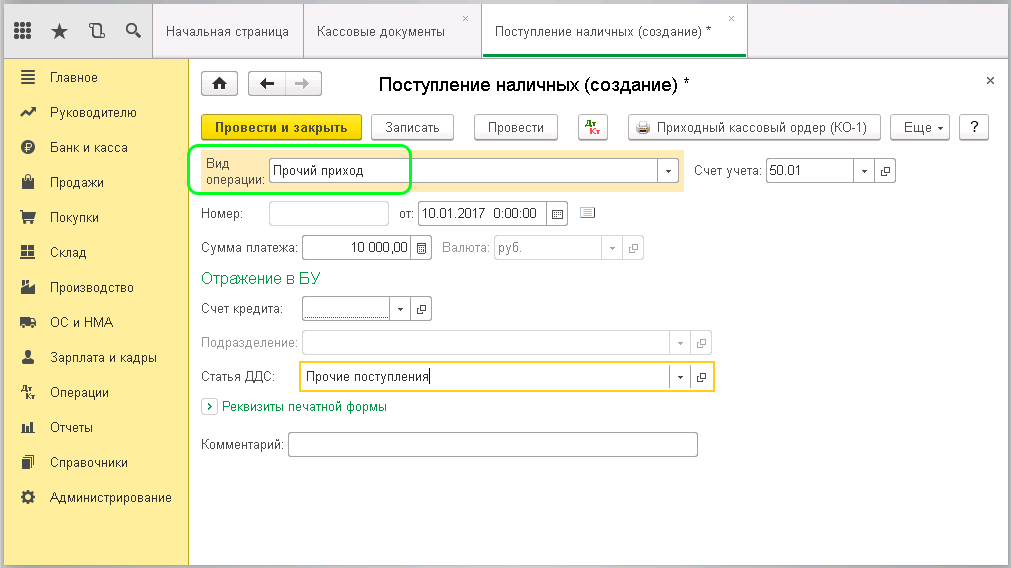
Якщо виникла необхідність оприбуткувати надходження грошових коштів у валюті, то потрібно проставити рахунок 50.21 (каса організації у валюті). Стає доступним вибір валюти, яка потрібна. За касі, аналогічно банківським документам, відбувається переоцінка валюти і розрахунок курсових різниць.
Видаткові касові ордери
Тепер розглянемо видаткові касові ордери (ВКО). Оформляються вони в журналі «Касові документи», через клавішу «Видача». Заповнення аналогічно ПКО, тільки операція зворотна. За допомогою РКО можна оформити документи:
- Оплата постачальнику;
- Повернення покупцю;
- Видача підзвітній особі;
- Виплата заробітної плати за відомостями;
- Виплата заробітної плати працівнику;
- Виплата працівнику за договором підряду;
- Внесок готівки в банк;
- Повернення позики контрагенту;
- Повернення кредиту банку;
- Видача позики контрагенту;
- інкасація;
- Виплата депонованої заробітної плати;
- Видача позики працівникові;
- Інший витрата.
РКО відрізняються від ПКО деякими видами операцій. Загостримо на них увагу.
Вид операції «Виплата заробітної плати за відомостями»
Тут обов'язково вказувати відомість на виплату заробітної плати, яка повинна бути завчасно заповнена і підготовлена в програмі. В поле «Сума» прописується загальна сума з відомості.
Вид операції «Виплата заробітної плати працівнику»
Відрізняється від попередньої тим, що тут вказується конкретний одержувач (співробітник). Також обов'язково вказати платіжну відомість.
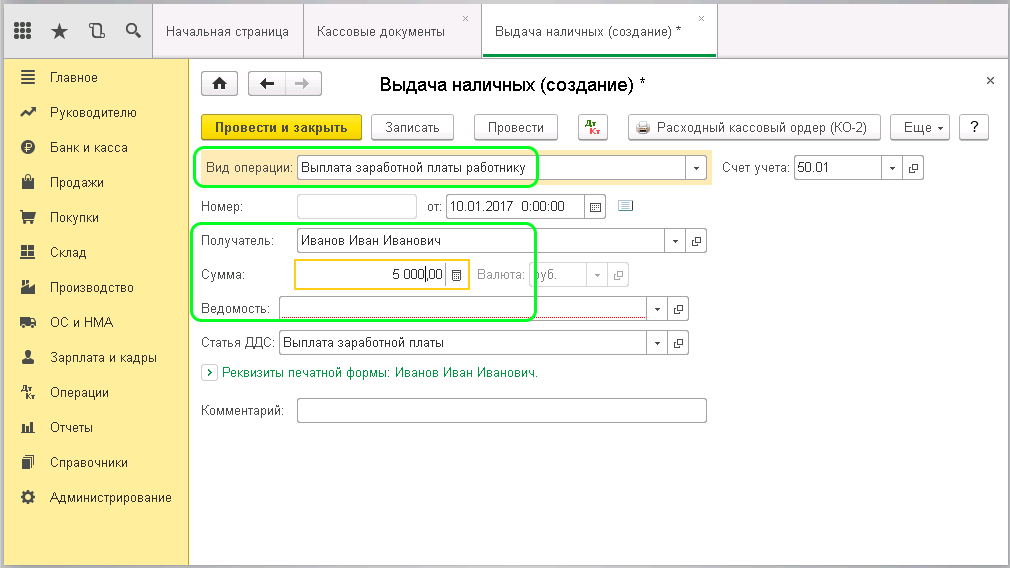
Вид операції «Виплата працівнику за договором підряду»
Заповнюється аналогічно на конкретного одержувача. Стаття ДДС буде вказана - оплата постачальникам (підрядникам):
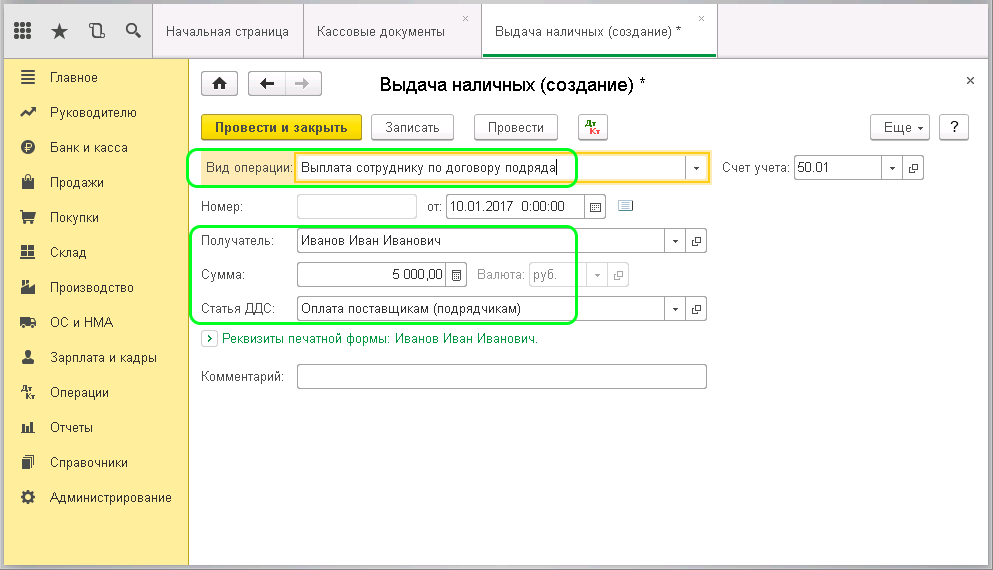
У проводках буде відображатися Дт76.10 - Кт50.01:
Вид операції «Інкасація»
Використовується для переміщення грошових коштів між офісами, магазинами. Тут використовується рахунок - 57.01
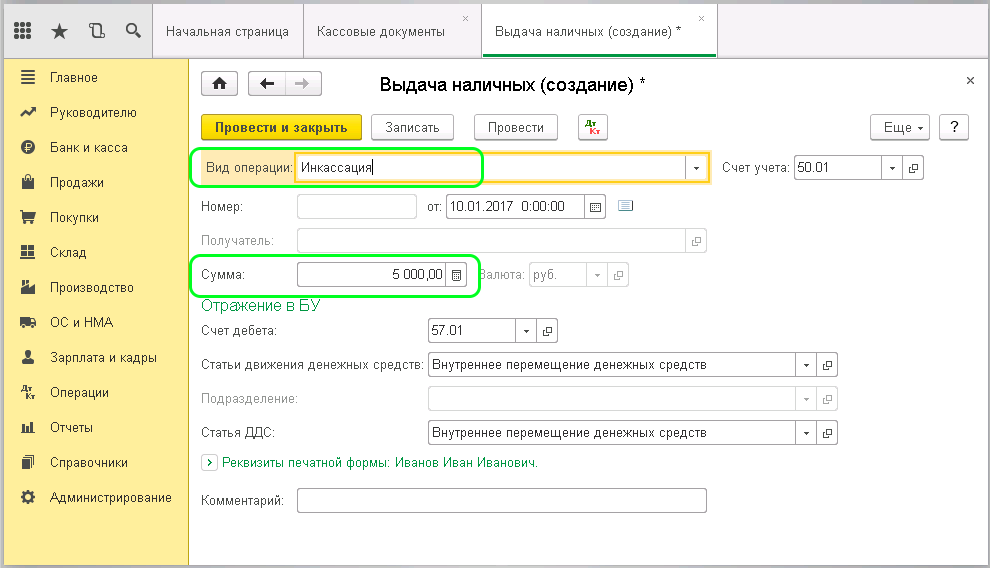
Вид операції «Виплата депонованої заробітної плати»
Депонована заробітна плата - це оплата праці, яку співробітник з якихось причин не зміг отримати вчасно протягом терміну, встановленого в організації. заповнюється:
- одержувач;
- сума;
- І обов'язково вказується відомість.
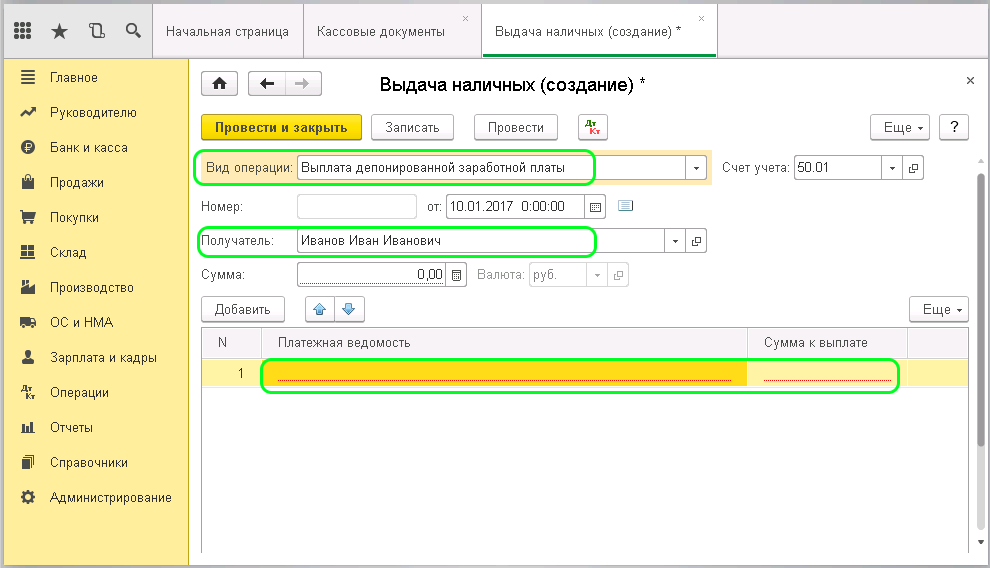
Вид операції «Інші витрати»
Аналогічний іншим парафіям. Через цю операцію можна провести всі попередні. Роздрукувати РКО можна також прямо з документа через клавішу «Видатковий касовий ордер (КО-2)».
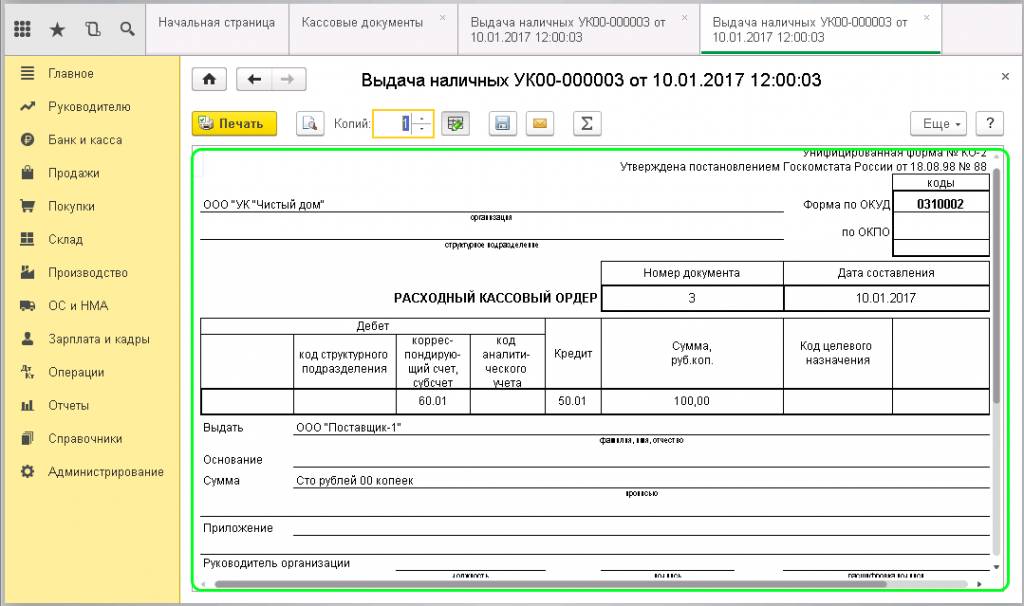
Через клавішу «Створити на підставі», прямо з журналу «Касові документи», можна створити деякі документи. На підставі ПКО:
- Видача готівки;
- Відображення нарахування ПДВ;
- Рахунок-фактура виданий.
На підставі РКО:
- Надходження на розрахунковий рахунок;
- Рахунок-фактура виданий;
- Рахунок-фактура отриманий.
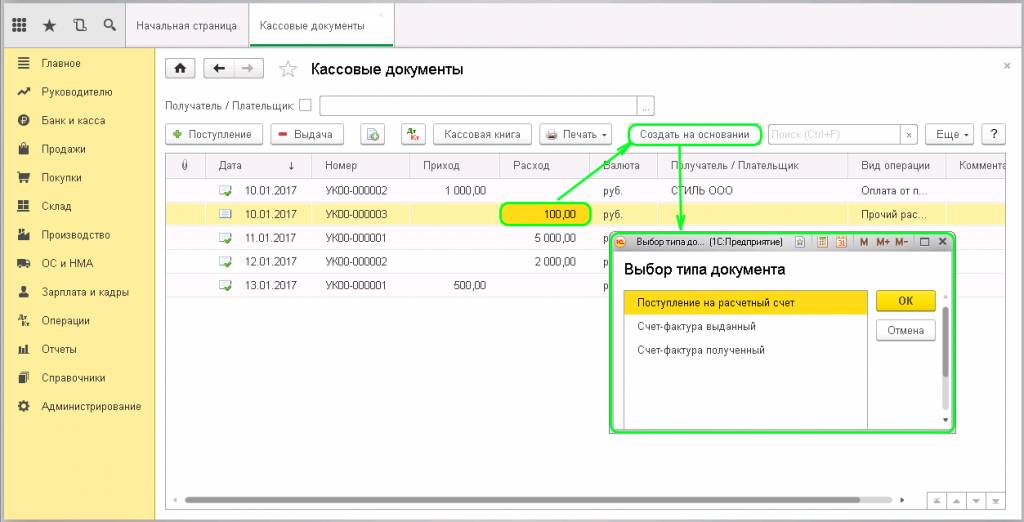
Відзначимо, що введення касового документа можливий практично з кожного документа покупки і продажу. Наприклад, якщо зайти в журнал «Реалізація», то через клавішу «Створити на підставі» можна оформити надходження готівки:

А якщо пройти в журнал «Надходження», через цю ж цю ж клавішу «Створити на підставі» можна оформити видачу готівки:

У журналі «Касові документи» можна роздрукувати касову книгу. Потрібно поставити період в шапці і натиснути «Сформувати». У друкованій формі виглядає як звіт. Для цього потрібно натиснути на відповідну кнопку в верхній панелі «Касова книга».
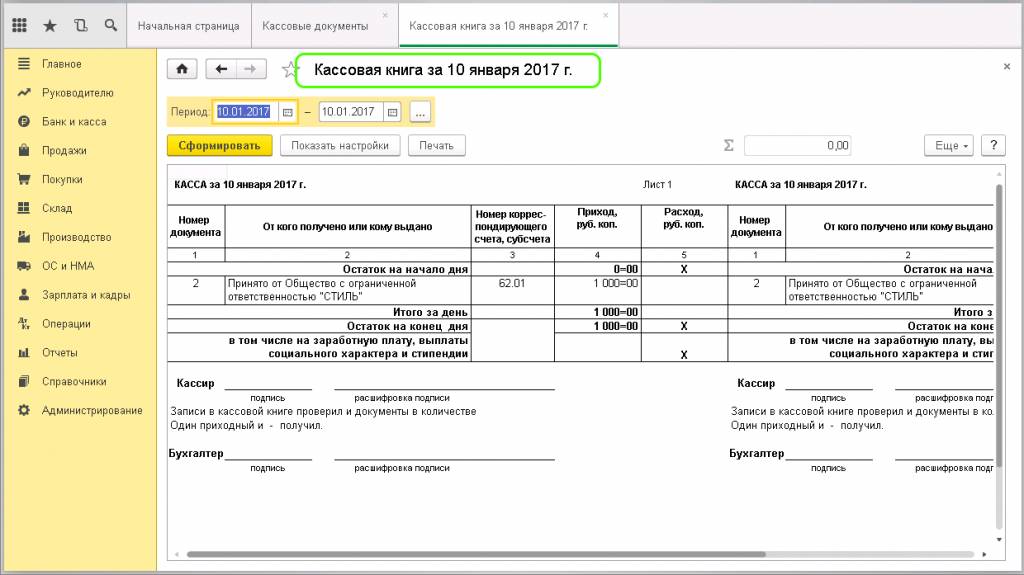
Якщо натиснути на клавішу «Показати налаштування», то можна видозмінити друковану форму шляхом проставлення галочок:
- Формувати обкладинку і завершальний лист;
- Виводити підстави касових ордерів;
- Нумерація аркушів касовий книги с.
Буде виглядати ось так:
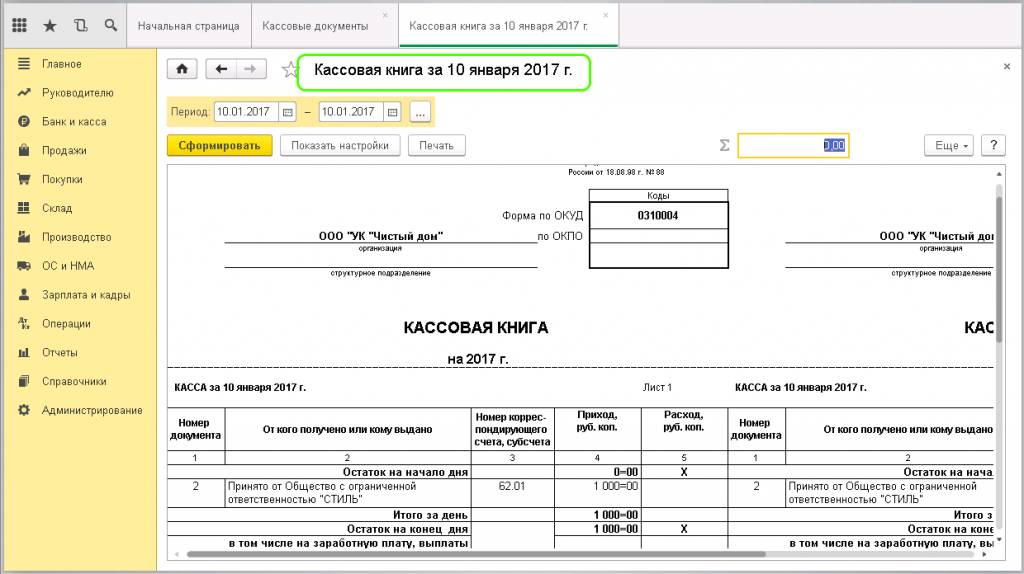
Залишки в касі можна дізнатися двома способами: через касову книгу і оборотно-сальдову відомість за рахунком.
Касова книга. Даний звіт виводить інформацію про наявність коштів на початок робочого дня, на кінець робочого дня і оборот.
Оборотно-сальдова відомість. Тут потрібно задати період і вказати рахунок каси - 50.